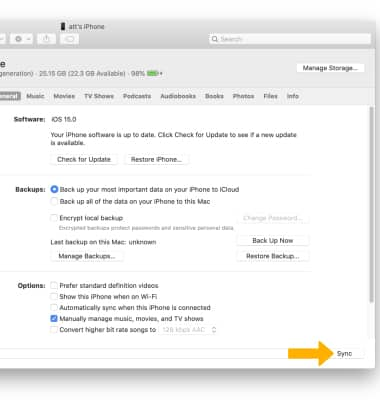Haz copias de respaldo, sincroniza y transfiere contenido (Finder)
¿Con qué dispositivo necesitas ayuda?
Haz copias de respaldo, sincroniza y transfiere contenido (Finder)
Configura Finder para sincronizar, hacer copias de respaldo o transferir tus contactos, fotos, música, aplicaciones, calendarios, libros, películas, tonos de timbre y mucho más.
INSTRUCCIONES E INFORMACIÓN
En este tutorial, aprenderás a hacer lo siguiente:
• Obtén acceso a Finder
• Recupera los contenidos de un iPhone desde un respaldo
• Acceder a tu dispositivo mediante Wi-Fi
• Sincroniza el iPhone automáticamente
• Sincroniza el iPhone manualmente
Obtén acceso a Finder
Conecta el dispositivo a la computadora usando el cable Lightning a USB incluido, luego en tu computadora abre  Finder.
Finder.
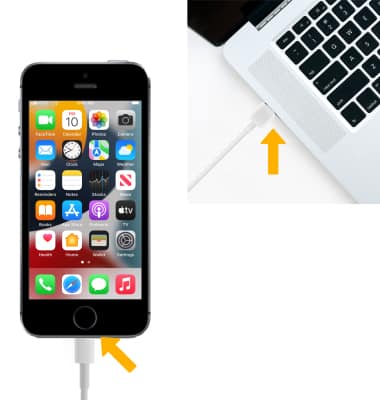
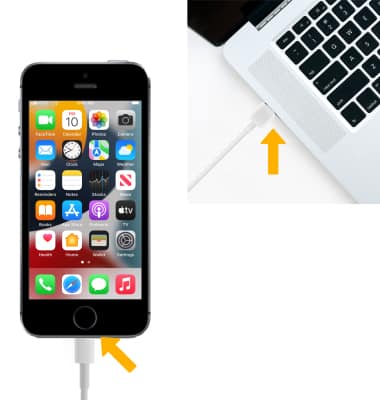
Recupera los contenidos de un iPhone desde un respaldo
1. Haz clic en tu dispositivo en el panel de la izquierda de la ventana Finder. Haz clic en Restore Backup, luego sigue las indicaciones.
Importante: Tu dispositivo debe estar conectado a una computadora con el cable Lightning a USB incluido para que aparezca en Finder. Find My debe estar deshabilitado para restablecer tu iPhone. Para desactivar Find My, en el iPhone selecciona la aplicación Settings > Apple ID > Find My > Find My iPhone >
aplicación Settings > Apple ID > Find My > Find My iPhone >  botón Find My iPhone.
botón Find My iPhone.
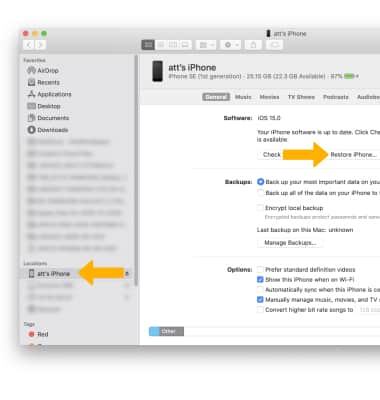
Importante: Tu dispositivo debe estar conectado a una computadora con el cable Lightning a USB incluido para que aparezca en Finder. Find My debe estar deshabilitado para restablecer tu iPhone. Para desactivar Find My, en el iPhone selecciona la
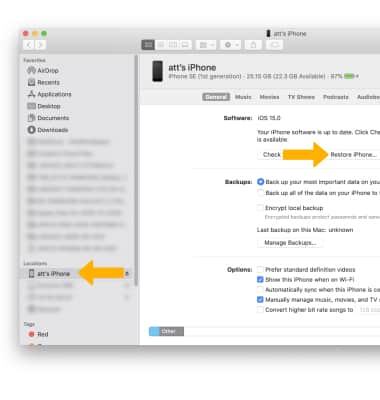
Acceder a tu dispositivo mediante Wi-Fi
1. Haz clic en la casilla Show this iPhone when on Wi-Fi, luego haz clic en Apply para confirmar.
Importante: Tu dispositivo debe estar conectado a una computadora con el cable Lightning a USB incluido para que aparezca en Finder. Cuando la computadora y el iPhone estén en la misma red, el iPhone aparecerá en Finder y podrás sincronizarlo.
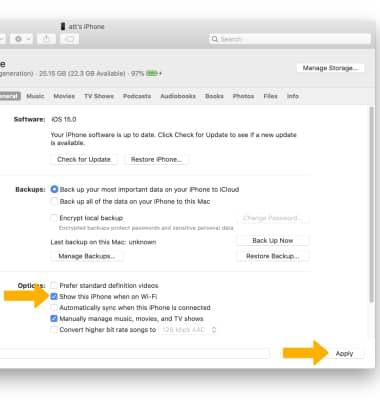
Importante: Tu dispositivo debe estar conectado a una computadora con el cable Lightning a USB incluido para que aparezca en Finder. Cuando la computadora y el iPhone estén en la misma red, el iPhone aparecerá en Finder y podrás sincronizarlo.
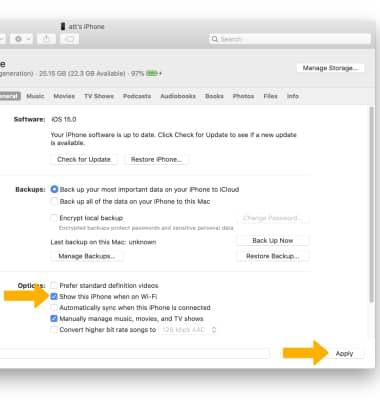
Sincroniza el iPhone automáticamente
Para configurar la sincronización automática, desde la ventana Finder, haz clic en la casilla Automatically sync when this iPad is connected checkbox, luego haz clic en Apply para confirmar.
Importante: El iPhone se sincronizará automáticamente cuando el iPhone esté conectado a una computadora o a una fuente de energía, y el iPhone y la computadora estén en la misma red Wi-Fi.
Importante: El iPhone se sincronizará automáticamente cuando el iPhone esté conectado a una computadora o a una fuente de energía, y el iPhone y la computadora estén en la misma red Wi-Fi.
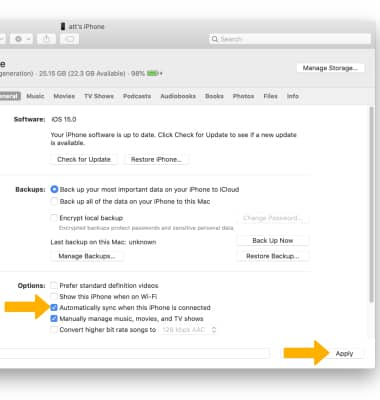
Sincroniza el iPhone manualmente
Cuando tu iPhone esté conectado a Finder, desde la ventana Finder, haz clic en Sync en cualquier momento para sincronizar tu iPhone.
Importante: Obtén detalles en el artículo de ayuda de Apple: Sincroniza tu iPhone con Finder usando USB.
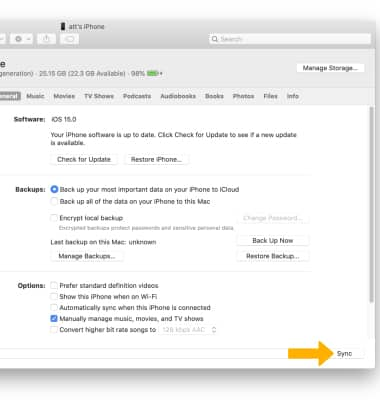
Importante: Obtén detalles en el artículo de ayuda de Apple: Sincroniza tu iPhone con Finder usando USB.